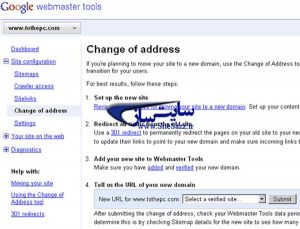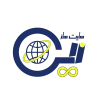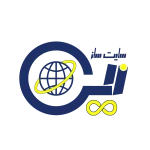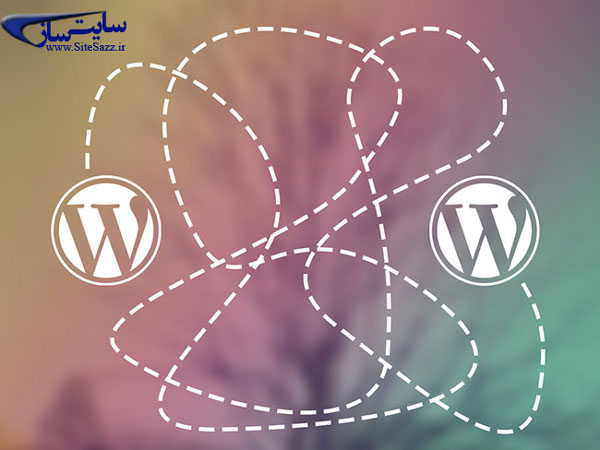آموزش تغییر دامنه وردپرس
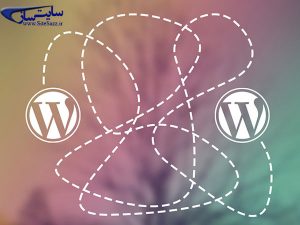
آدرس دامنه سایت شما یکی از اصلی ترین موارد در سایت می باشد و در برخی مواقع پیش می آید ممکن است نیاز داشته باشید که آدرس دامنه سایت وردپرس خود را تغییر بدهید که در این آموزش ما به این موضوع پرداخته ایم البته این نکته نباید فراموش شود که تغیر آدرس دامنه وردپرس موجب افت رتبه لینک های شما در موتورهای جستجو بطور موقتی می شود اما بعد از مدتی رتبه شما برمیگردد.
قبل تغییر آدرس دامنه فراموش نکنید که حتما از دیتابیس و یا کل هاست خود بکاپ بگیرید برای گرفتن بکاپ می توانید از کنترل پنل CPanel و DirectAdmin استفاده کنید و یا ازافزونه های مانند BackupBuddy ، BackWPup و WordPress backup to Dropbox استفاده نمایید
مرحله اول: وارد داشبورد مدیریتی وب سایت شده و از منوی افزونه ها گزینه افزودن را انتخاب نمایید
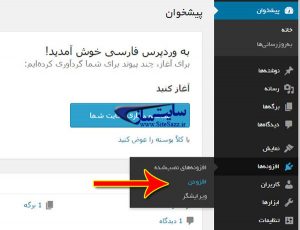
همانند شکل زیر در تب نتایج جستجو عبارت Go Live Update URLS را وارد کنید و کلید اینتر را بزنید، سپس در لیست نتایج جستجو افزونه Go Live Update URLS را نصب کنید
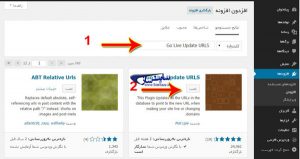
بعد از انجام مراحل بالا افزونه را فعال نمایید و از منو ابزارها در پیشخوان وردپرس Go Live انتخاب کنید.

صفحه ای برای شما باز می شود که باید تمامی اسامی دیتابیس هارا انتخاب نمایید
در پایین این صفحه دو گزینه وجود دارد:
فیلد Old URL : در این گزینه باید آدرس دامنه خود را درحال حاضر وجود دارد بدون www و http بصورت کاملا ساده وارد کنید ( برای مثال oldurl.com )
در فیلد New URL : در این فیلد باید آدرس جدید را وارد نمایید و از این پس با این آدرس به سایت دسترسی خواهید داشت و باید به صورت ساده بدون www و http باشد
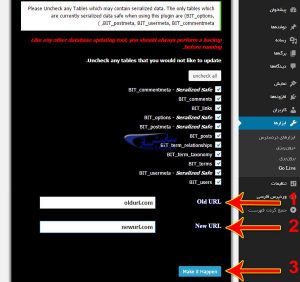
با انجام دادن مراحل بالا شما توانستید آدرس دامنه خود را در تمامی دیتابیس ها تغییر بدهید ولی باید آدرس دامنه را نیز در هاست نیز تغییر دهید اما برای این کار باید ببینید که کنترل پنل هاست شما Cpanelمی باشد یا از کنترل پانل DirectAdmin استفاده میکنید، اگر کنترل پنل هاست شما CPanel است بایستی از طریق WHM اینکار انجام شود لذا به مدیریت هاستینگ خود اطلاع دهید تا تغییر دهند ولی اگر از کنترل پانل DirectAdmin استفاده میکنید
مراحل زیر رابرای تغییر آدرس دامنه خود هاست انجام دهید:
ابتدا وارد کنترل پانل DirectAdmin شوید و از بخش Your Account گزینه Domain Setup انتخاب کنید
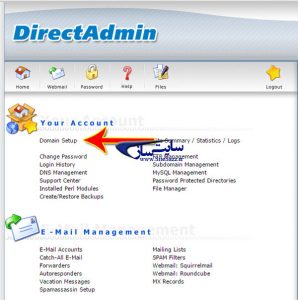
صفحه ای باز می شود بر روی گزینه Change a Domain Name کلیک کنید.
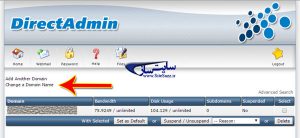
در کادر خالی آدرس در صفحه باز شده دامین جدید خود را وارد کنید و در گزینه change کلیک کنید.
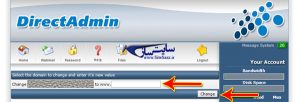
تغییر مسیر آدرس های قدیم با ریدایرکت 301 به آدرس جدید:
تا این مرحله شما توانستید سایت خودتان را به همراه تمامی لینک ها و مطالب به ادرس جدیدی که انتخاب کردید انتقال بدهید اما یک نکته وجود دارد که امکان اینکه کاربران شما لینک دامنه قبلی را باز کنند وجود دارد که با انجام این کا خطای 404 رخ می دهد برای همین باید کاری انجام دهید که این اتفاق پیش نیاید برای همین باید ریدایرکت 301 را انجام دهید و اما تفاوتی که در ریدایرکت 301 با ریدایرکت 302 وجود دارد این است که در ریدایرکت 301 شما به موتور های جستجو و الکسا و … اطلاع می دهید که این انتقال دائمی بوده ولی در ریدایرکت 302 به منظور انتقال موقتی هست.
در موقعی که در دامنه قبلی و جدید هاست متفاوت می باشد می توانید کدهای زیر را در هاست دامنه قبلی وارد نمایید و درصورتی که بر روی یک هاست تغییر دامنه صورت گرفته است باید دامنه قبلی را برروی دامنه جدید پارک نمایید و سپس کدهای زیر را به آخر کدهای موجود در فایل .htaccess داخل پوسه روت سایت یا پوشه wp-includes یا wp-admin قرار دهید.
| #Options +FollowSymLinks | |
| RewriteEngine on | |
| RewriteRule ^(.*)$ http://www.newurl.com/$1 [R=301,L] |
اطلاع گوگل از تغییر آدرس
حال باید به گوگل این تغییر ادرس دامنه را اطلاع بدهید تا تمامی رتبه و رنک صفحات وب سایت شما که در دامنه قبلی وجود داشت را به دامنه جدید انتقال دهد برای این منظور ابتدا وارد Google Webmaster Tools شوید ، سپس از بخش configuration گزینه Change of Address انتخاب کنید و آدرس دامنه جدید را وارد کنید و گزینه Submit کلیلک کنید.